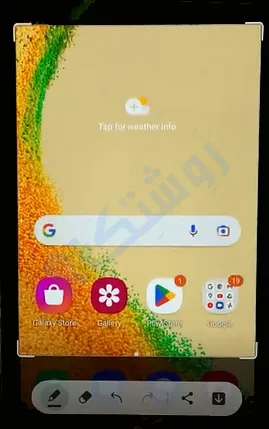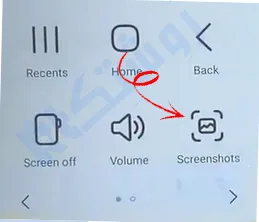اسکرین شات A04s و A04 + ویدیویی (2022)
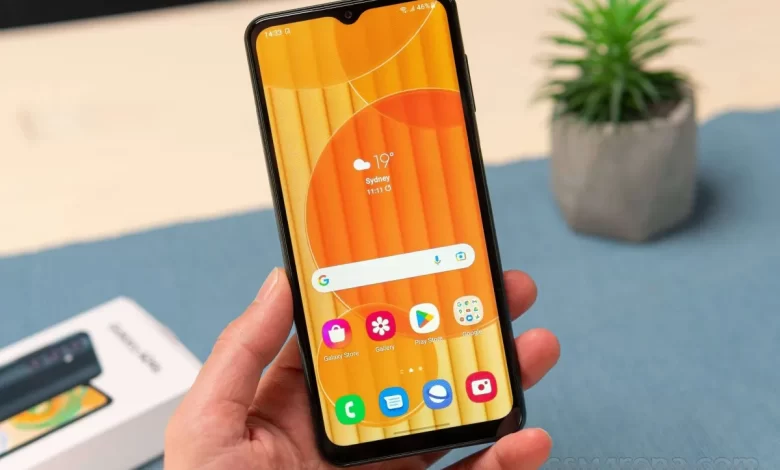
اسکرین شات یکی از ویژگی بیار پر کاربرد اندروید است که کاربر میتواند با آن از محتوای دلخواهش در گوشی عکس بگیرد. گوشی سامسونگ گلکسی A04s و همچنین A04 در سال 2022 میلادی بعنوان جایگزین گوشیهای A03s و A03 روانه بازارهای جهان شده و از جمله گوشیهای بسیار اقتصادی و مقرونبهصرفه این کمپانی میباشند. در این آموزش میخواهیم روش گرفتن اسکرین شات A04s و A04 سامسونگ را به شما نشان دهیم. پس با ما همراه باشید.
آموزش ویدیویی گرفتن اسکرین شات A04s و A04
اسکرین شات با کلیدهای فیزیکی
عناوین نوشتار
در این روش برای گرفتن اسکرین شات A04s به سراغ محتوای دلخواه خود بروید و سپس بطور همزمان دکمه Volume Down یا کاهش صدا و دکمه Power یا خاموش و روشن را فشار دهید. توجه کنید که نیازی به نگه داشتن دکمهها نیست. با این کار نمایشگر گوشی A04s شما برقی انیمیشنی میزند و اسکرین شات شما در بخش گالری گوشی ذخیره میشود.
شما همچنین میتوانید با استفاده از میل ابزار پایین نمایشگر، اسکرین شات را ویرایش، همرسانی و ذخیره کنی.
اسکرین شات A04 با منوی دستیار
برای اسکرین شات A04s با منوی دستیار یا Assistant Menu نخست باید این نامگو یا منو را در گوشی خود روشن و فعال کنید:
- به بخش Settings یا تنظیمات گوشی خود بروید.
- سپس در بخش تنظیمات Accessibility یا قابلیت دسترسی را تَپ کنید.
- پس از آن Interaction and dexterity یا تعامل و مهارت را تَپ کنید.
- در پایان هم با زدن چفت Off یا خاموش، آن را On یا روشن کنید.
- با این کار نامگو یا منوی گرد دستیار یا Assistant پدیدار میشود.
- اگر دکمه اسکرین شات در منوی دستیار نبود در پخش تنظیماتش دکمه Screenshot را با گرفتن و کشیدن و رها کردنش در فهرست منو، به فهرست دکمهها بیافزائید.
- برای گرفتن اسکرین شات به بخش دلخواه بروید و سپس منوی دستیار را تپ کنید. و دکمه Screenshot را بزنید.
اسکرین شات بلند یا پیمایشی
در صورتی که محتوای مورد نظر شما برای اسکرین شات a04s و a04، محتوایی بلند است می باید پس از اسکرین شات گرفتن با یکی از دو روش پیشین، پس از پدیدار شدن میل ابزار اسکرین شات در پایین نمایشگر، دکمه اسکرین شات بلند را بسته به مقدار محتوای مورد نظر تَپ کنید. با هر بار زدن دکمه یک کادر به کار پیشین شما افزوده و در پایان، اسکرین شات شما در بخش گالری ذخیره میشود.